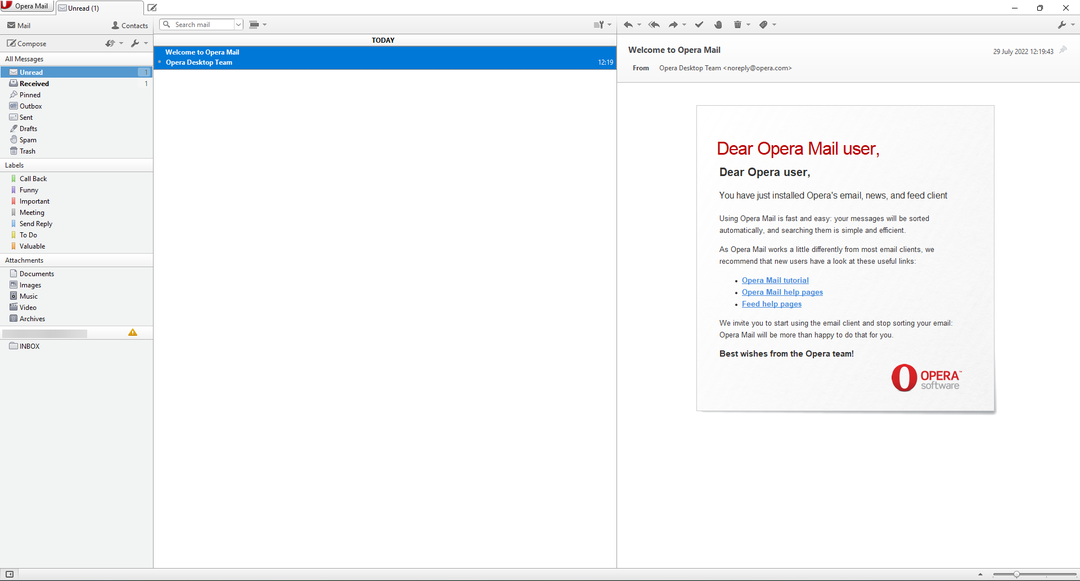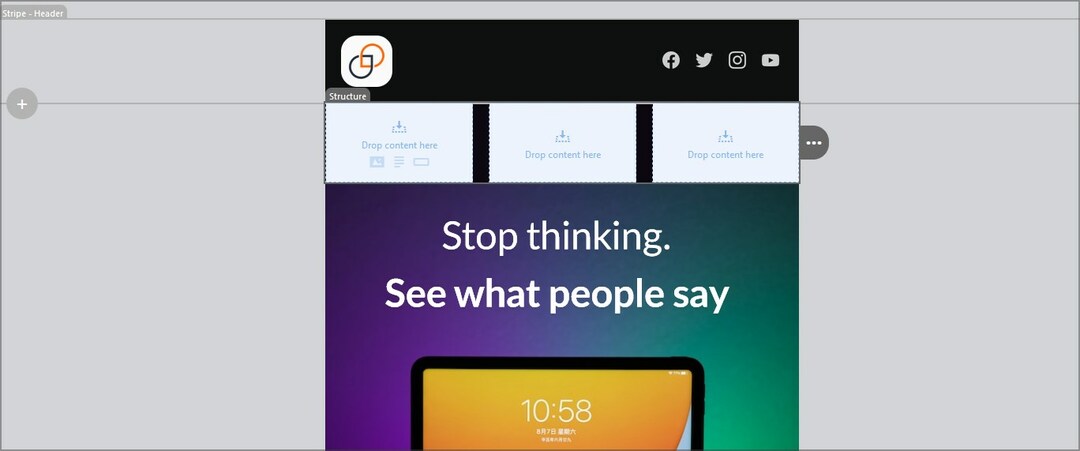- Z nespočetných e-mailových klientov pre počítače so systémom Windows sú najlepšie aplikácie Mail, Outlook a Mozilla Thunderbird.
- A to ponecháva otázku, ktorá z týchto aplikácií je najlepšia.
- Táto recenzia rozoberá, ktorý je najlepší e-mailový klient a ktorý by ste mali používať.
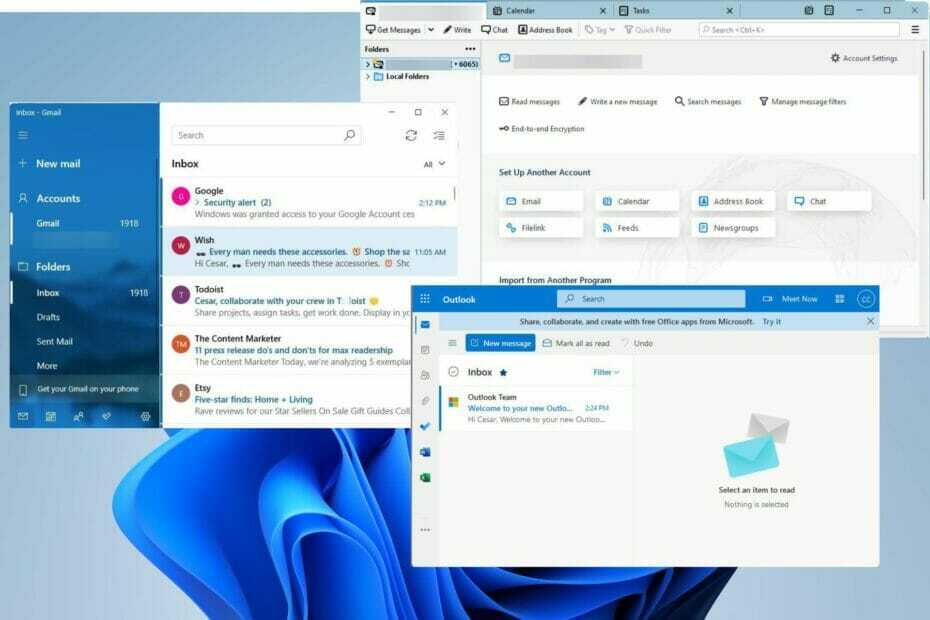
XNAINŠTALUJTE KLIKNUTÍM NA STIAHNUŤ SÚBOR
Tento softvér opraví bežné chyby počítača, ochráni vás pred stratou súborov, škodlivým softvérom, zlyhaním hardvéru a optimalizuje váš počítač na maximálny výkon. Opravte problémy s počítačom a odstráňte vírusy teraz v 3 jednoduchých krokoch:
- Stiahnite si Restoro PC Repair Tool ktorý prichádza s patentovanými technológiami (dostupný patent tu).
- Kliknite Spustite skenovanie nájsť problémy so systémom Windows, ktoré by mohli spôsobovať problémy s počítačom.
- Kliknite Opraviť všetko na opravu problémov ovplyvňujúcich bezpečnosť a výkon vášho počítača
- Používateľ Restoro stiahol 0 čitateľov tento mesiac.
Vynález e-mailu úplne zmenil spôsob, akým komunikujeme, pretože správy sa dajú odosielať okamžite. A od jeho vytvorenia sa mnohí vývojári snažili priniesť e-maily tým, že vytvárajú klientov a aplikácie s jedinečnými funkciami.
Na trhu je veľa aplikácií a klientov, ale tri, ktoré vynikajú ako najlepšie v systéme Windows 11, sú aplikácia Mail pre OS, Microsoft Outlook a Mozilla Thunderbird. Títo klienti majú pre nich to isté: pútavé používateľské rozhranie a zaujímavé funkcie, ktoré presahujú rámec e-mailu.
Pri výbere e-mailového klienta je dôležité zvážiť, čo v aplikácii potrebujete. V súčasnosti už klienti nerobia len e-maily. Mnohé majú funkcie, ktoré podporujú podniky, zatiaľ čo iné majú prístup ku cloudovým službám. Ale predtým, ako sa pustíme do toho, čo je z týchto troch najlepších, je dôležité uviesť niektoré základné pravidlá.
Čo musím hľadať v e-mailovom klientovi?
Funkcie zabezpečenia a šifrovania patria medzi niektoré z najdôležitejších aspektov, na ktoré treba dávať pozor. Niektorí weboví klienti majú svojich vývojárov na skenovanie súkromných e-mailov a kontrolu nad vašimi údajmi. Väčšina desktopových klientov má vyšší stupeň zabezpečenia a možnosť šifrovania e-mailov.

Ďalšou skvelou funkciou je možnosť kombinovať rôzne e-mailové účty do jedného klienta. Namiesto toho, aby ste kontrolovali všetky svoje účty, je najlepšie mať všetko vycentrované. A nakoniec by ste si mali dávať pozor na integráciu aplikácií, vďaka čomu to funguje s inými aplikáciami.
Zoom je napríklad mimoriadne populárna aplikácia na videokonferencie, ktorú používajú firmy všade. E-mailoví klienti, ktorí umožňujú spoločnosti Zoom pracovať s ich službou, získavajú hlavné body v použiteľnosti. S tým povedané, poďme rozobrať aplikáciu Mail, Outlook a Thunderbird v systéme Windows 11 a rozhodnúť, ktorá z nich je pre operačný systém najlepšia.
Aký je najlepší e-mailový klient?
➡ Aplikácia Windows 11 Mail
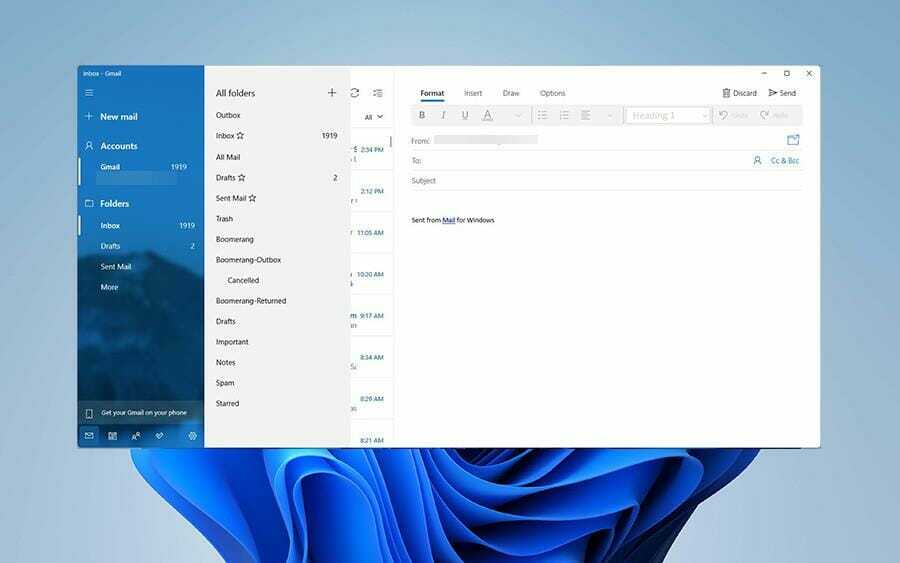
Aplikácia Mail v systéme Windows 11 prešla pre nový operačný systém zásadným prepracovaním, podobne ako mnoho iných natívnych aplikácií. Vo svojej najnovšej iterácii Mail získal možnosť pripnúť boxy podľa vášho výberu na Štart a možnosť zmiešať rôzne účty do jedného účtu.
To znamená, že môžete mať svoje účty Outlook, Gmail a Yahoo pod jednou strechou, čím sa vyhnete chaotickej situácii. Dokonca si to vyžiadalo podnety zo sociálnych médií, pretože teraz môžete označovať ľudí ako na Twitteri, prispôsobiť si pozadie a niektoré klávesové skratky.
Aplikácia Mail je dostatočne slušná, ale nie je to správny klient. Skvele slúži ako centrálne centrum na prideľovanie e-mailov, správ a kalendára, no chýba mu veľa funkcií, ktoré by ste videli na správnom e-mailovom klientovi. Neexistuje žiadny správca úloh, poznámky, možnosť prehliadania webu ani iné nástroje.
Ak však chcete jednoduchú a ľahko použiteľnú e-mailovú službu, potom je aplikácia Windows 11 Mail v poriadku. Od aplikácie Mail by ste nemali očakávať veľa, ale pre niektorých ľudí je to dobrá vec.
➡ Jednoduchosť poštovej aplikácie
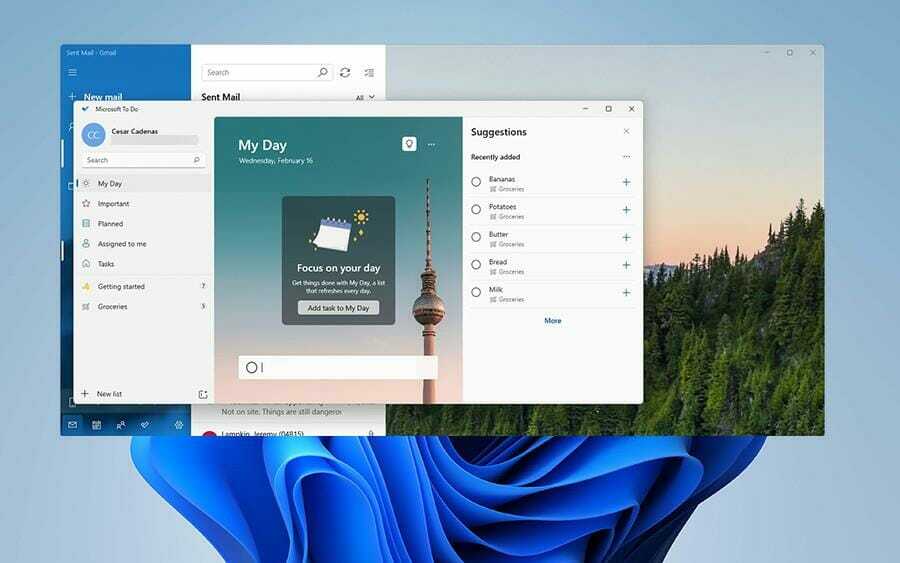
Najväčšou silnou stránkou aplikácie Windows 11 Mail je jej používateľské rozhranie. Zbaví všetko holé základy bez nadbytočného chmýří. Má inbox, outbox, kalendár, To-do, sekciu pre jednotlivé priame správy a sekciu pre kontakty. Všetko je pod jednou hlavičkou. Nemať na obrazovke v podstate žiadny neporiadok je skvelý pocit; niekedy len chcete prejsť na svoj e-mail bez toho, aby ste sa museli prebíjať labyrintom ponúk.
Dôraz je kladený na obsah a nie na napchávanie toľko jedálneho lístka. Pridávanie nových účtov je jednoduché pomocou tlačidla „Nová pošta“ vľavo. V ľavom dolnom rohu máte tlačidlá pre vyššie uvedený kalendár, zoznam kontaktov a funkciu To-do. Menšie funkcie zahŕňajú veci ako označovanie e-mailov alebo ich označovanie ako neprečítané, podporné priečinky a možnosť komunikácie s inými vybranými aplikáciami.
Je pravda, že o aplikácii Mail nie je veľa o čom hovoriť. To, čo vidíte, dostanete: jednoduchú e-mailovú aplikáciu pre ľudí, ktorí si chcú len skontrolovať svoju doručenú poštu. Ale to je krása tejto aplikácie. Ak však chcete niečo robustnejšie a dokážete viac, potom je Outlook správna cesta.
Microsoft Outlook
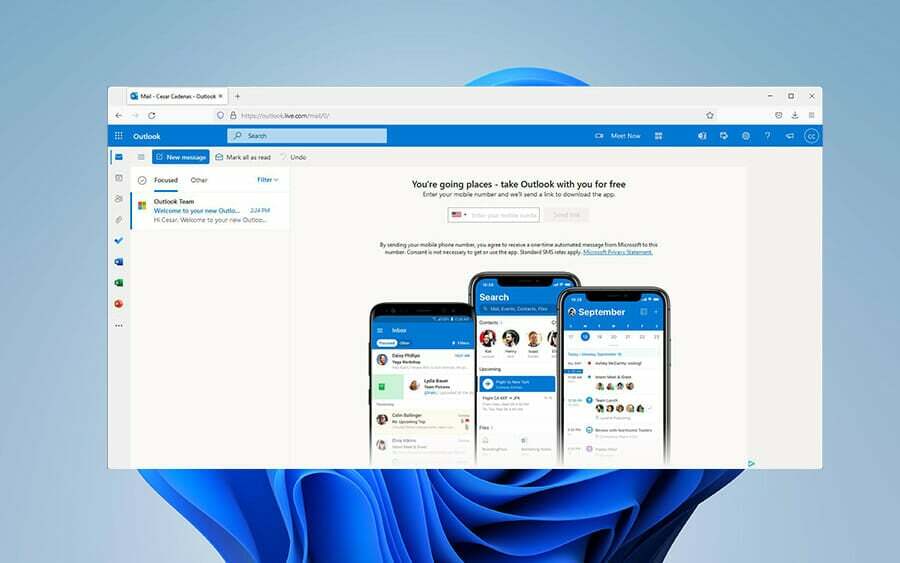
Outlook je oveľa bohatší na funkcie. Je to správny e-mailový klient vytvorený s ohľadom na profesionálov a je súčasťou balíka Microsoft Office. Dokáže organizovať vaše kalendáre, kontakty a poznámky, aby sme vymenovali aspoň niektoré. Jedným z najlepších aspektov programu Outlook je počet aplikácií, s ktorými sa integruje.
Môžete sa pripojiť k iným aplikáciám spoločnosti Microsoft, ako je Word alebo Excel, a k množstvu softvéru tretích strán. Ak ste vytvorili sériu poznámok na Evert alebo Todoist, čo sú niektoré z najlepšie aplikácie na písanie poznámok v systéme Windows 11, môžete všetok tento text preniesť do programu Outlook niekoľkými kliknutiami.
Navyše, na používanie Outlooku nemusíte byť pripojení k internetu. Ako klient môžete použiť aplikáciu na zapisovanie poznámok alebo pridávanie niečoho do svojho plánu, ak by niekedy vypadol internet. Outlook má toho veľa.
Dve hlavné nevýhody spočívajú v tom, že za používanie všetkých funkcií v programe Outlook budete musieť zaplatiť a používateľské rozhranie môže byť dosť mätúce. Outlook má veľa vecí naraz, ale aplikácia má praktickú príručku, ktorá vás naučí, ako softvér používať. Okrem toho existuje veľa zdrojov online na zodpovedanie akejkoľvek otázky.
Outlook podporuje komplexnosť
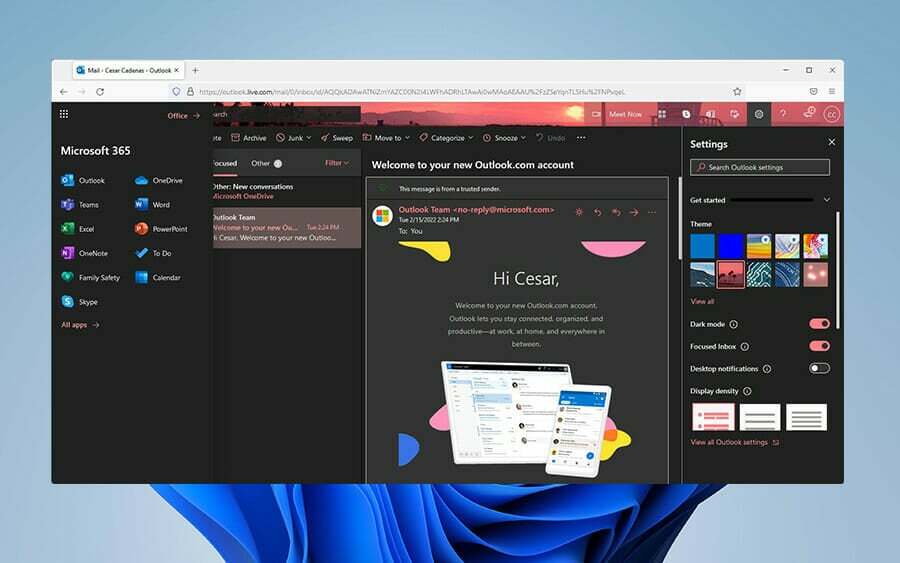
Keď sa dostaneme do ďalších podrobností, Outlook si dobre poradí so zložitosťou. V moderných pracovných postupoch sa musíte zaoberať viacerými účtami a množstvom ľudí, čo môže byť ohromujúce. Valí sa na vás množstvo informácií, ale Outlook je pripravený s nástrojmi, ktoré vám pomôžu.
Prvým je systém priečinkov, ktorý vám umožňuje pristupovať ku všetkým správam, ktoré máte, a efektívne narábať s prílohami. Môžete implementovať filtre, štítky a vlákna na rozdelenie všetkého. Priečinky možno nakonfigurovať tak, aby automaticky zhromažďovali prichádzajúce položky, ktoré zodpovedajú zadaným kritériám.
Potenciálny neporiadok e-mailov v programe Outlook možno vyčistiť aj správnym spájaním vlákien, označovaním a zoskupovaním, ktoré sú všetky dostupné. K dispozícii je tiež rýchle vyhľadávanie správ, ak chcete nájsť konkrétny e-mail.
Tip odborníka: Niektoré problémy s počítačom je ťažké vyriešiť, najmä pokiaľ ide o poškodené úložiská alebo chýbajúce súbory systému Windows. Ak máte problémy s opravou chyby, váš systém môže byť čiastočne poškodený. Odporúčame vám nainštalovať Restoro, nástroj, ktorý naskenuje váš stroj a zistí, v čom je chyba.
Kliknite tu stiahnuť a začať s opravou.
Outlook má tiež niekoľko skvelých filtrov nevyžiadanej pošty a phishingu, ktoré automaticky presúvajú tieto veci do príslušného priečinka, čo je niečo, čo aplikácia Windows 11 Mail nemá.
Barebone funkcie znamenajú barebone funkcie a ak sa spoliehate na aplikáciu Mail, budete musieť dôverovať programu Windows Defender alebo nejakej vírusovej aplikácii tretej strany, aby to zvládla. Outlook je tiež častým cieľom vírusov, takže spoločnosť Microsoft vynaložila veľké úsilie na ochranu svojej používateľskej základne.
Okrem toho má Outlook Connector sociálnych sietí, ktorý často odosiela aktualizácie o tom, čo ľudia robia, keď pracujete. Môžete sa dozvedieť, aký je ich stav, aktivity a na ktorých sociálnych sieťach sa nachádzajú; všetko bez toho, aby ste museli otvárať ďalšie okno.
Najlepšie pre náročných užívateľov
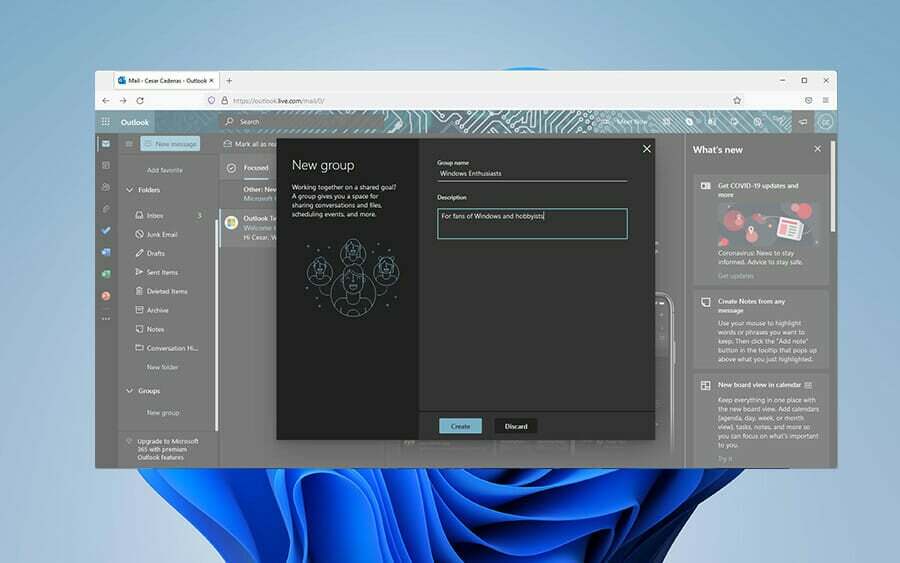
Ak ste niekto, kto žije a umiera podľa svojho e-mailového účtu, potom sa dôrazne odporúča Microsoft Outlook. Schopnosť určiť priority, ktoré úlohy sú najdôležitejšie, a zároveň byť v neustálom kontakte s ostatnými vo svojom pracovnom tíme, mení hru.
Musíte si položiť otázku, nakoľko ste skúsený používateľ. Ste niekto, komu nezáleží na vašom e-mailovom účte, kým dostanete správu, alebo ste niekto, kto má rád všetky zvončeky a píšťalky navyše? Alebo možno ste niekto, kto chce úplnú kontrolu nad svojim e-mailovým klientom. Ak ste to vy, mali by ste vyskúšať Mozilla Thunderbird.
Mozilla Thunderbird
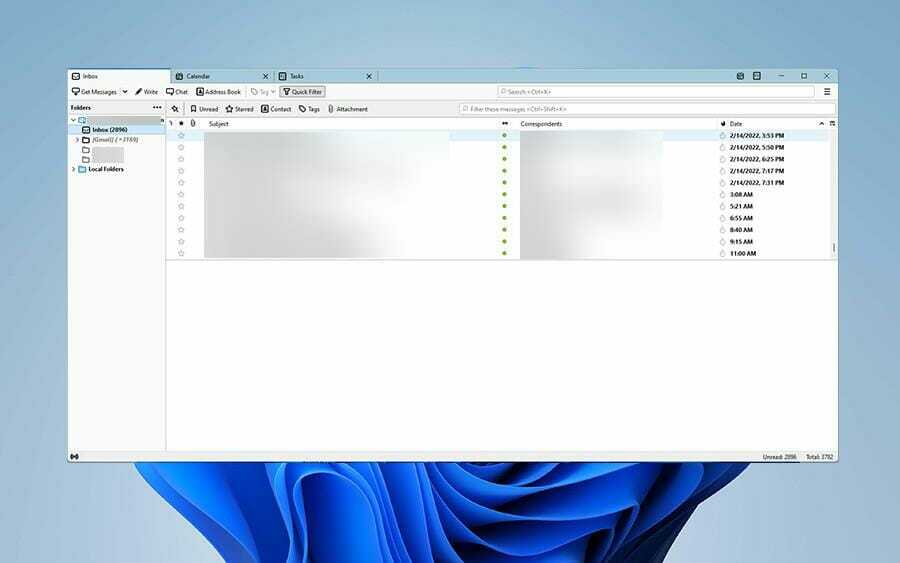
Thunderbird je e-mailový klient s otvoreným zdrojovým kódom, ktorý podporuje veľká komunita. Má niektoré podobné funkcie ako Outlook, napríklad integráciu aplikácií a schopnosť pracovať bez internetového pripojenia.
Má funkciu chatu, ktorá vám umožňuje hovoriť so svojimi kontaktmi na rôznych platformách, či už je to Facebook Chat, Google Talk, IRC, čo máte.
Ak ste niekto so znalosťami a trpezlivosťou prispôsobiť si svojho klienta, ako len chcete, potom je Thunderbird ten najlepší. Je na vás, aké funkcie sú k dispozícii, takže pre ľudí, ktorí chcú, aby ich softvér fungoval hneď od začiatku, tento klient nemusí byť pre vás.
Mozilla z času na čas aktualizuje Thunderbird, ale ich údržba je pomalá a niektorí môžu považovať používateľské rozhranie za staré a zastarané. Niektoré základné funkcie navyše Thunderbird neobsahuje: budete si ich musieť pridať sami.
Vytvorte si vlastného e-mailového klienta
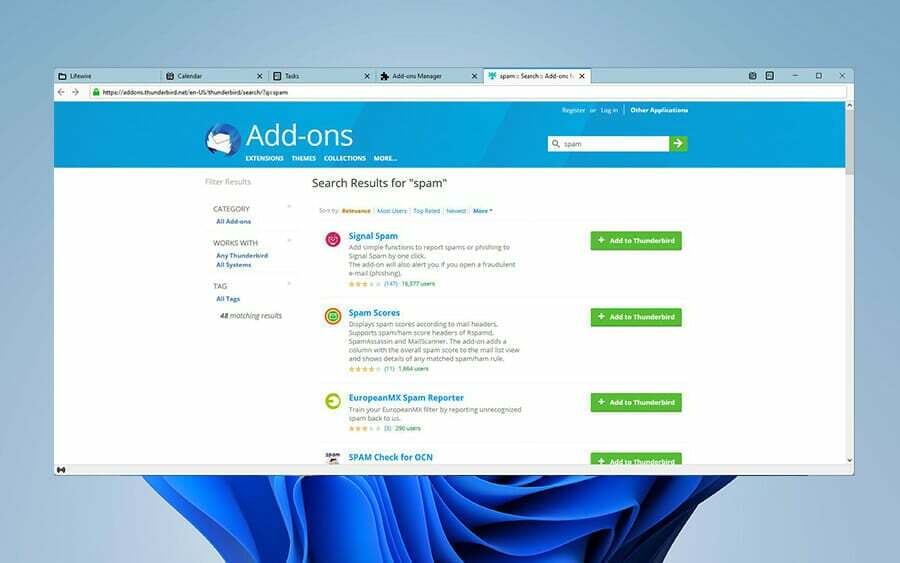
Najväčším prínosom pre Thunderbird je otvorený prístup k prispôsobeniu. Keďže ide o open-source, nakonfigurujete klienta tak, aby vyhovoval vašim potrebám. Podporuje mnoho rôznych typov protokolov, či už je to POP3 na získavanie e-mailov, IMAP, ktorý vám umožňuje pridávať rozšírenia, LDAP na dokončenie adresy a OPEN PFP na šifrovanie. Thunderbird môže tiež podporovať súbory až do 2 GB zadarmo a nepotrebujete ani účet.
Pokiaľ ide o doplnky, obloha je limit. K dispozícii je množstvo rozšírení a tém, ktoré menia farebnú schému alebo rozloženie tlačidiel. Podporované sú výkonné funkcie zabezpečenia, ako napríklad digitálne podpisovanie, šifrovanie, správca hesiel a filtre nevyžiadanej pošty. Rozhovorové aplikácie ako XMPP a Google Talk je možné implementovať aj so správnym rozšírením.
Úprimne povedané, pre Thunderbird je k dispozícii toľko rozšírení, že je takmer nemožné uviesť všetky rôzne druhy. Aby to bolo jednoduché, nižšie je malý sprievodca, ktorý vám ukáže, ako pridať rozšírenia do Thunderbirdu.
Pridávanie rozšírení do Thunderbirdu
- Otvorte e-mailového klienta Thunderbird.
- Kliknite na tri riadky v pravom hornom rohu.
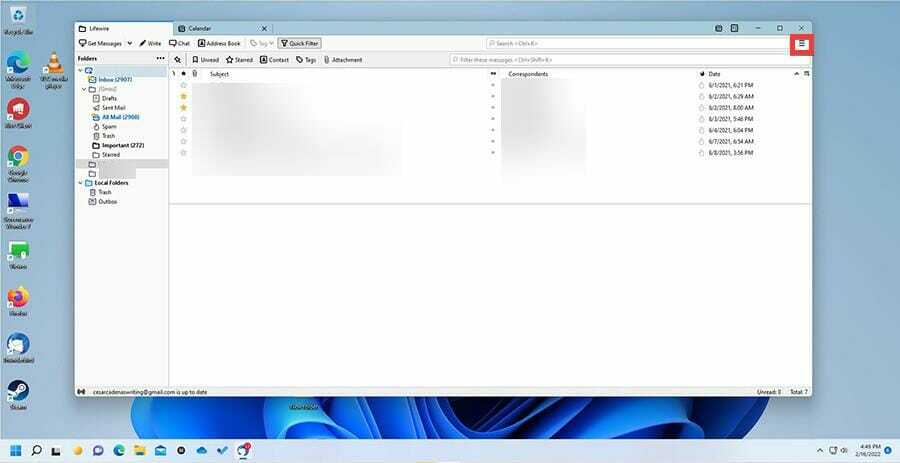
- V rozbaľovacej ponuke vyberte Doplnky a motívy.
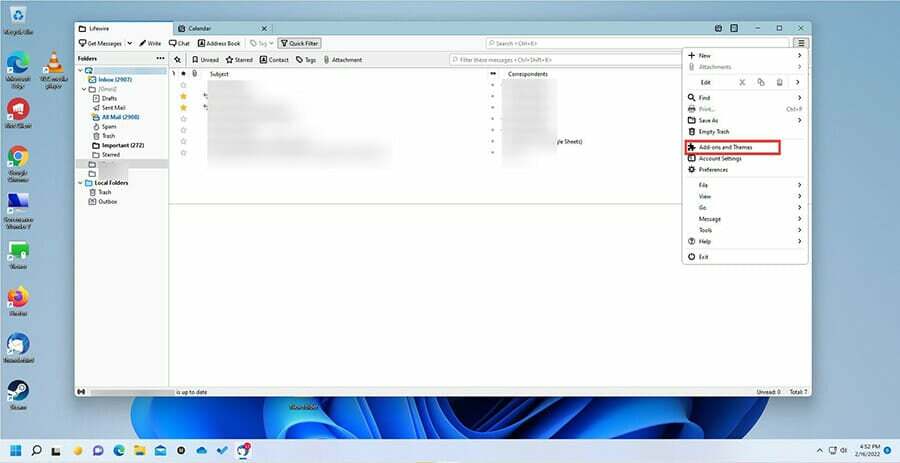
- Vo vyhľadávacom paneli v hornej časti vyhľadajte rozšírenie, ktoré vás zaujíma, napríklad filter nevyžiadanej pošty.
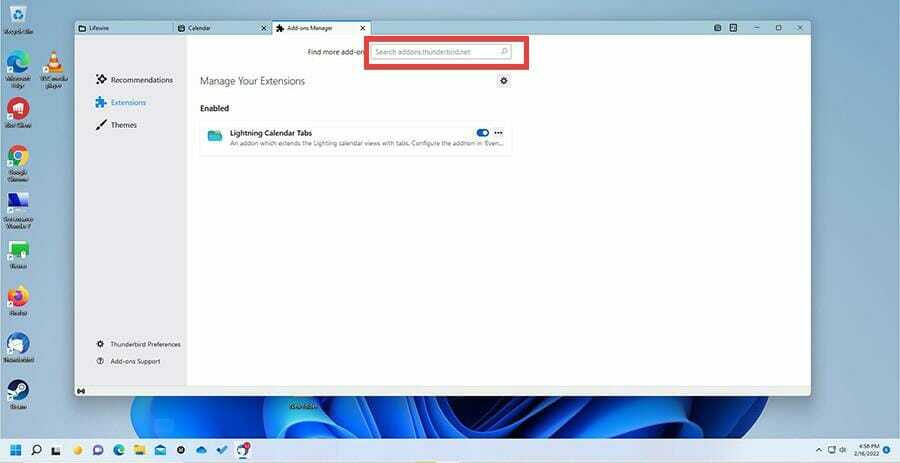
- Vyberte si spamový filter, ktorý sa vám páči alebo je založený na recenziách. Kliknite na Pridať do Thunderbirdu tlačidlo.
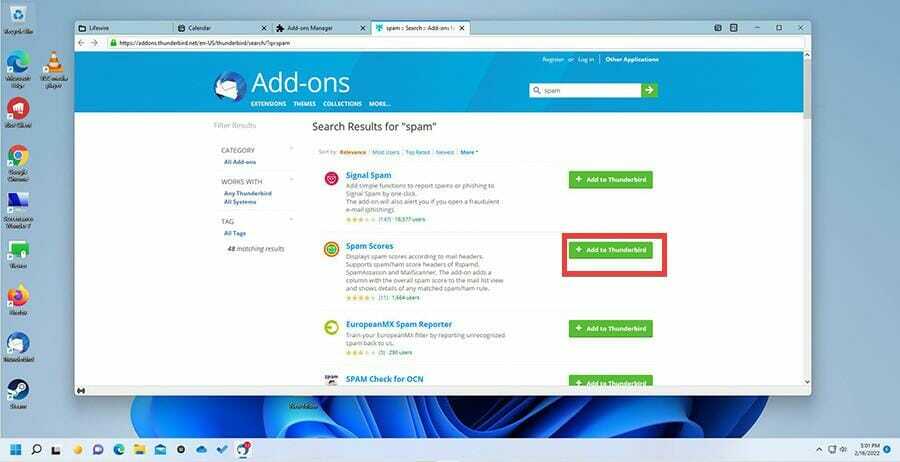
- Požiada vás o povolenie na jeho pridanie.
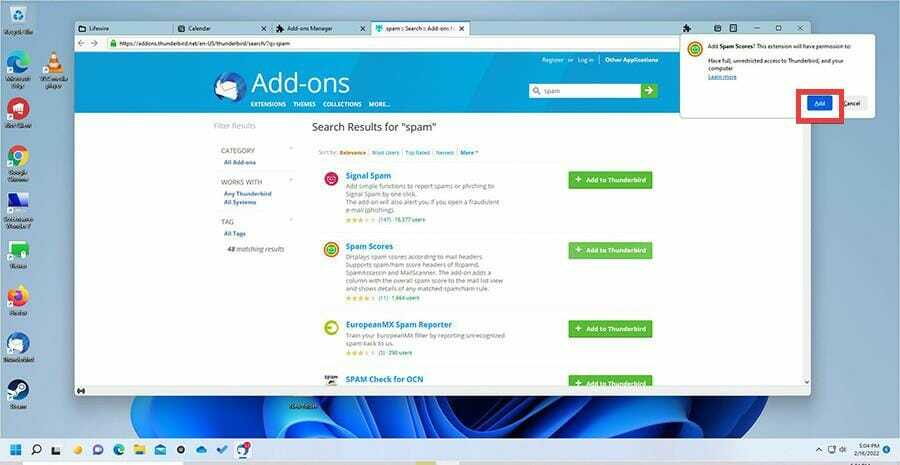
- Ak sa vrátite späť na Doplnky a témy, uvidíte pridané nové rozšírenie.
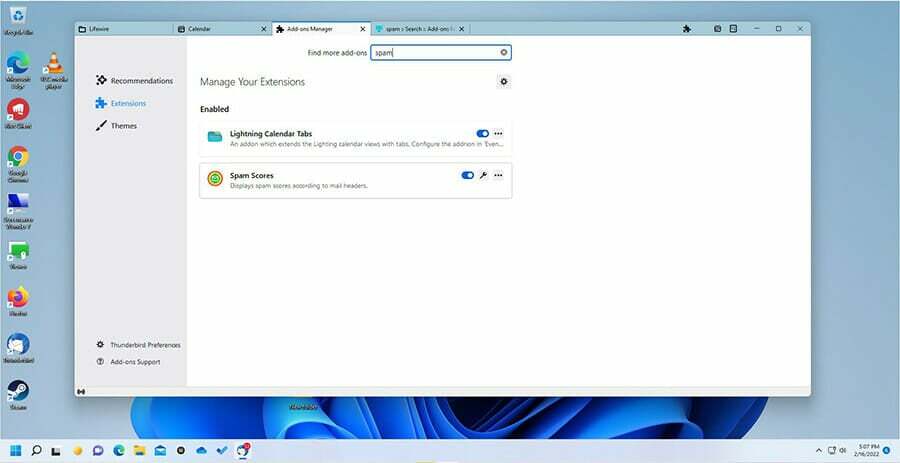
Takže, ktorý je najlepší?
Ten najlepší závisí od toho, čo ako používateľ potrebujete a chcete. Najlepší z týchto troch je Microsoft Outlook. Má to najlepšie z oboch svetov, pretože má dostatočne jednoduché používateľské rozhranie, množstvo funkcií, ktoré si môžete zakúpiť, a dostatočnú obchodnú podporu pre moderného profesionála.
Outlook má ale svoju slabinu. Je neprehľadný, jeho používanie môže byť mätúce a je plné potrebných funkcií. Na druhej strane môžete namietať, že má príliš málo funkcií; záleží na tom, ako sa na veci pozeráš. Ak hľadáte niečo oveľa neformálnejšie na osobné použitie alebo nepotrebujete nič zložité, aplikácia Windows 11 Mail je vhodnejšia.
Aplikácia Mail je taká jednoduchá a priateľská, že na nej môžete bez problémov vykonávať všetku svoju prácu. Niekedy sú dodatočné zvončeky a píšťalky len haraburdím, ktoré zapĺňa váš priestor.
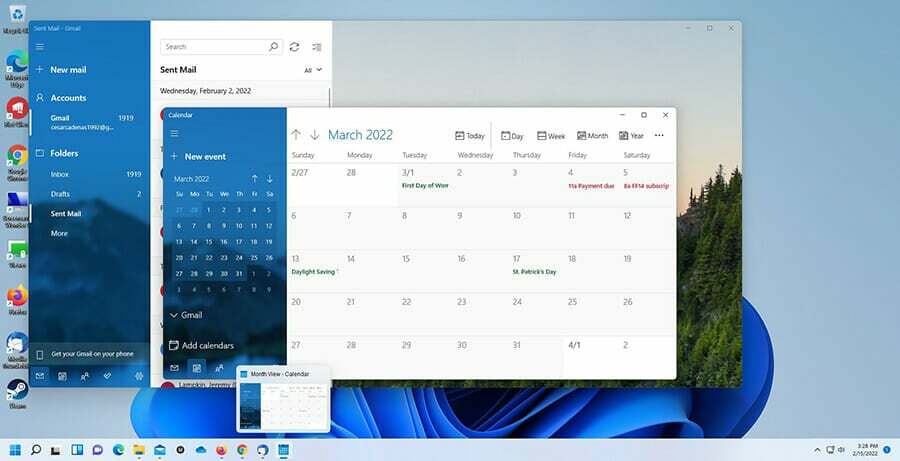
Ak chcete úplnú kontrolu nad svojim e-mailovým klientom a prispôsobte si ho, ako chcete, Thunderbird je ten najlepší. Má potenciál mať najlepšie bezpečnostné opatrenia z troch hlavných a najviac možností prispôsobenia; všetky zadarmo. Bude však chvíľu trvať, kým prídete na všetky tieto veci.
Je pravda, že je ťažké odporučiť Thunderbird, pretože budete potrebovať veľa času a technických znalostí, aby ste z neho vyťažili maximum. Je to v poriadku, ale chcete tráviť čas a energiu navyše zostavovaním svojho e-mailového klienta, keď ho môžete použiť hneď po vybalení? Väčšina ľudí ho nepoužíva a radšej by ho používala hneď od začiatku.
Takže poradie je nasledovné:
- Prvé miesto: Microsoft Outlook
- Na druhom mieste: Windows 11 Mail
- Najhoršie: Mozilla Thunderbird
Existujú aplikácie pre Windows 11, na ktoré by som sa mal pozrieť?
Aby ste zostali v súlade s témou tejto recenzie, mali by ste sa pozrieť na to, ako sa dobrý e-mailový klient. Zistili sme, že Outlook je najlepší, ale možno máte situáciu, v ktorej stále nie je. Existuje veľa možností. Ako alternatívy by ste sa mali pozrieť na Flow Mail, Inky a Mailbird.
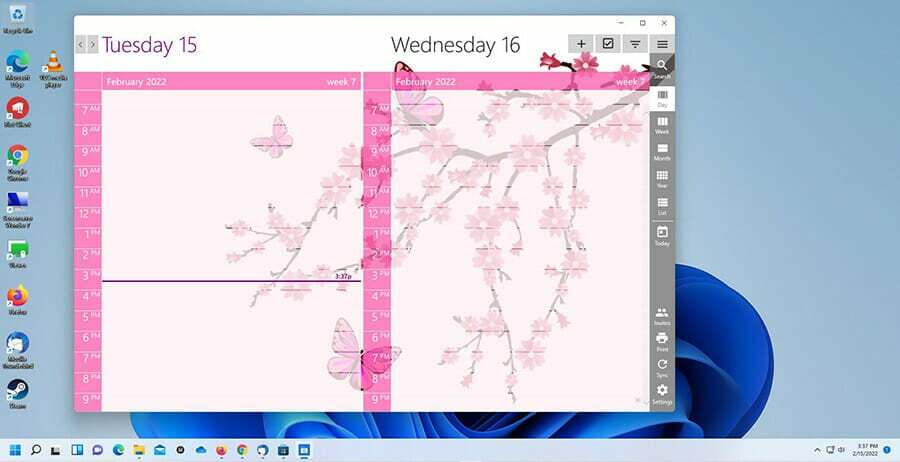
Zatiaľ čo vylepšujete svoje kancelárske prostredie, možno by ste sa chceli pozrieť získanie kalendára tretej strany. Väčšina ľudí nebude veľa premýšľať o svojom kalendári Windows 11, ale niektoré aplikácie prinášajú jedinečné funkcie, vďaka ktorým je správa udalostí oveľa jednoduchšia.
- Windows 11 vs Windows 10: Porovnanie výkonu a najlepšie funkcie
- Windows 11 vs Ubuntu: Porovnanie funkcií a zabezpečenia
- TPM 1.2 vs 2.0: Tu je všetko, čo potrebujete vedieť
- Windows 11 vs Linux: Hĺbkové porovnanie na výber
- Windows 11 vs macOS: Čo je rýchlejšie a bezpečnejšie?
Neváhajte a zanechajte komentár nižšie, ak máte nejaké otázky týkajúce sa iných aplikácií pre Windows 11. Zanechajte tiež komentáre o tom, aké recenzie by ste chceli vidieť, alebo informácie o ďalších funkciách systému Windows 11.
 Stále máte problémy?Opravte ich pomocou tohto nástroja:
Stále máte problémy?Opravte ich pomocou tohto nástroja:
- Stiahnite si tento nástroj na opravu počítača na TrustPilot.com hodnotené ako skvelé (sťahovanie začína na tejto stránke).
- Kliknite Spustite skenovanie nájsť problémy so systémom Windows, ktoré by mohli spôsobovať problémy s počítačom.
- Kliknite Opraviť všetko na opravu problémov s patentovanými technológiami (Exkluzívna zľava pre našich čitateľov).
Používateľ Restoro stiahol 0 čitateľov tento mesiac.